Nâng cao chất lượng các bản ghi âm trên iPhone của bạn dễ dàng hơn bạn nghĩ. Cho dù bạn đang ghi âm một cuộc phỏng vấn, podcast, thuyết minh hay bất kỳ nội dung âm thanh nào khác, có một số bước đơn giản bạn có thể thực hiện để cải thiện đáng kể âm thanh. Việc nắm vững các thủ thuật này không chỉ giúp bạn tạo ra những bản ghi chất lượng cao mà còn thể hiện sự chuyên nghiệp và uy tín trong lĩnh vực công nghệ âm thanh di động. Hãy cùng khám phá những mẹo hữu ích này để biến chiếc iPhone của bạn thành một công cụ ghi âm mạnh mẽ.
1. Nắm Vững Các Nguyên Tắc Cơ Bản Khi Ghi Âm
Chìa khóa để tạo ra những bản ghi âm tuyệt vời bắt đầu từ việc tập trung vào các nguyên tắc cơ bản ngay trong quá trình ghi. Việc hiểu rõ và áp dụng đúng những yếu tố này sẽ quyết định phần lớn chất lượng đầu ra của bản ghi.
Vị trí microphone iPhone tối ưu
Để có âm thanh rõ ràng và cân bằng mà không bị méo tiếng, điều quan trọng là phải đặt microphone của iPhone đúng cách. Vị trí lý tưởng là cách nguồn âm thanh khoảng 15 đến 20 cm. Hãy nhớ rằng iPhone sử dụng microphone nằm ở phía dưới, gần cổng sạc, vì vậy hãy đảm bảo rằng nó không bị che khuất bởi tay, ốp lưng hoặc bất kỳ vật cản nào khác trong khi ghi âm.
 Cổng USB-C của iPhone 16 Plus giúp kết nối và sạc
Cổng USB-C của iPhone 16 Plus giúp kết nối và sạc
Kích hoạt chế độ Không Làm Phiền
Một điều bạn nên làm là bật chế độ Không Làm Phiền (Do Not Disturb) trên iPhone. Điều này sẽ ngăn các thông báo, cuộc gọi và cảnh báo đến làm gián đoạn bản ghi của bạn. Chắc chắn, điều cuối cùng bạn muốn là một tiếng chuông hoặc rung bất ngờ phá hỏng khoảnh khắc quan trọng trong quá trình ghi âm.
Chọn môi trường ghi âm yên tĩnh
Tiếng ồn xung quanh – dù là tiếng giao thông, tiếng nói chuyện hay âm thanh sinh hoạt gia đình – đều có thể ảnh hưởng nghiêm trọng đến độ rõ ràng của bản ghi. Để tránh điều này, hãy chọn một môi trường yên tĩnh, được kiểm soát tốt để ghi âm. Điều này không chỉ nâng cao chất lượng âm thanh mà còn giúp bạn tiết kiệm thời gian và công sức chỉnh sửa sau này.
2. Chuyển Sang Chất Lượng Âm Thanh Lossless
Theo mặc định, ứng dụng Ghi âm (Voice Memos) trên iPhone ghi lại âm thanh ở định dạng nén. Tuy nhiên, nếu bạn muốn nâng cao chất lượng bản ghi âm và không quá lo lắng về dung lượng lưu trữ, việc chuyển sang chất lượng âm thanh Lossless là lựa chọn lý tưởng.
Âm thanh Lossless bảo toàn tất cả dữ liệu âm thanh gốc, đảm bảo bản ghi của bạn luôn rõ ràng và sắc nét mà không bị suy giảm chất lượng do nén. Điều này đặc biệt có lợi khi bạn ghi âm podcast, bài giảng hoặc bất kỳ tác phẩm âm thanh chất lượng cao nào cần độ chân thực tối đa.
Để thay đổi chất lượng âm thanh mặc định trong ứng dụng Ghi âm, hãy làm theo các bước sau:
- Mở ứng dụng Cài đặt (Settings) và cuộn xuống đến phần Ứng dụng (Apps).
- Cuộn qua danh sách để tìm và chạm vào ứng dụng Ghi âm (Voice Memos).
- Chọn Chất lượng âm thanh (Audio Quality) và chọn tùy chọn Lossless từ menu tiếp theo.
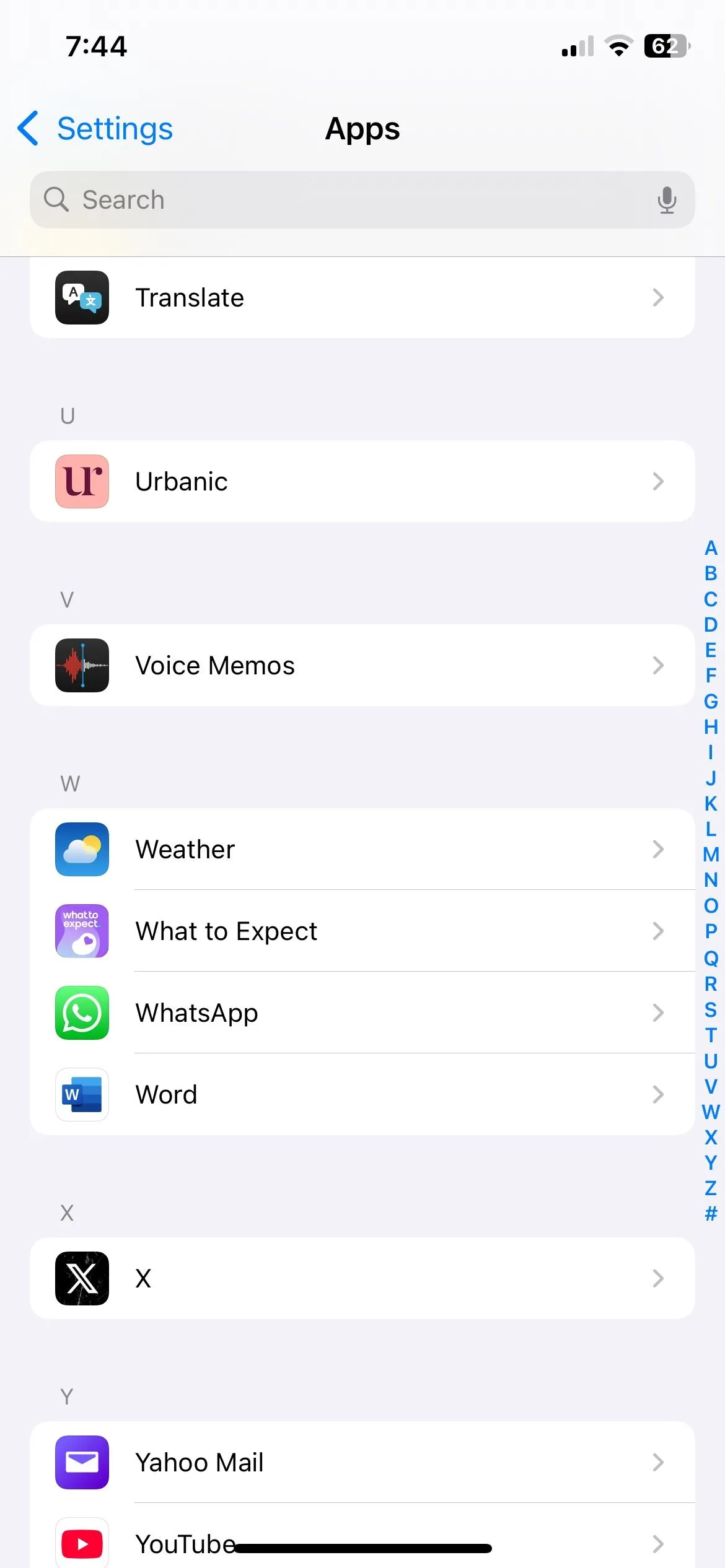 Ứng dụng Ghi âm (Voice Memos) trong danh sách Ứng dụng trên iPhone
Ứng dụng Ghi âm (Voice Memos) trong danh sách Ứng dụng trên iPhone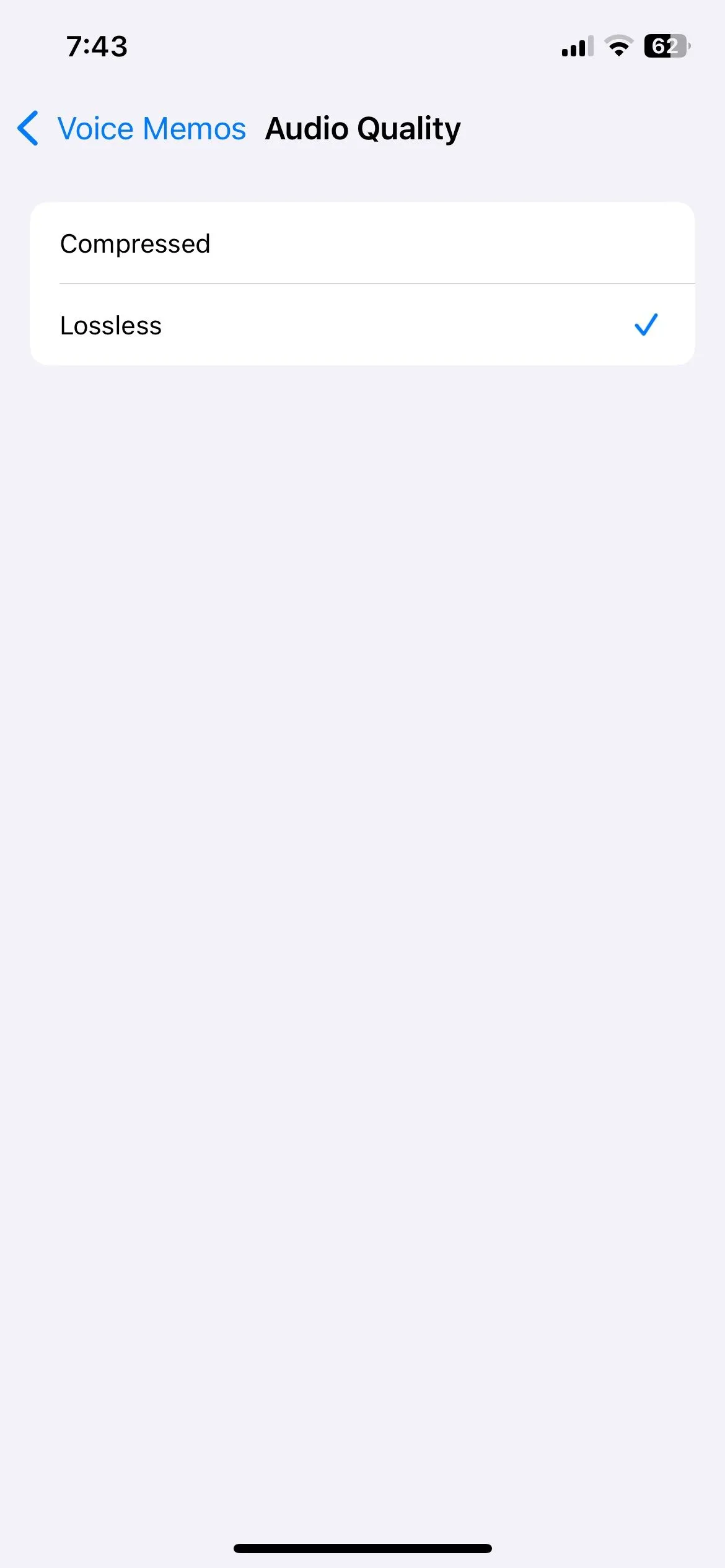 Tùy chọn Lossless được chọn trong menu cài đặt Chất lượng âm thanh của iPhone
Tùy chọn Lossless được chọn trong menu cài đặt Chất lượng âm thanh của iPhone
3. Tận Dụng Tính Năng “Cải Thiện Bản Ghi” (Enhance Recording)
Nếu các bản ghi âm của bạn không được ấn tượng như mong đợi, ngay cả khi đã áp dụng các kỹ thuật ghi âm phù hợp và chọn chất lượng âm thanh Lossless, tùy chọn “Cải thiện bản ghi” (Enhance Recording) trong ứng dụng Ghi âm có thể giúp ích.
Tính năng này có khả năng phân tích âm thanh của bạn và cải thiện chất lượng bằng cách giảm tiếng ồn xung quanh và tiếng vang, mang lại âm thanh rõ ràng và mượt mà hơn. Dưới đây là cách sử dụng nó:
- Mở ứng dụng Ghi âm (Voice Memos) trên iPhone của bạn và tìm bản ghi bạn muốn cải thiện.
- Chạm vào biểu tượng chỉnh sửa bản ghi (thường là ba dấu chấm hoặc biểu tượng tương tự) bên dưới tên tệp âm thanh.
- Chạm vào biểu tượng tùy chọn ở góc trên bên trái (thường là ba chấm hoặc biểu tượng điều chỉnh).
- Bật công tắc Cải thiện bản ghi (Enhance Recording).
- Chạm vào X để lưu các thay đổi và thoát.
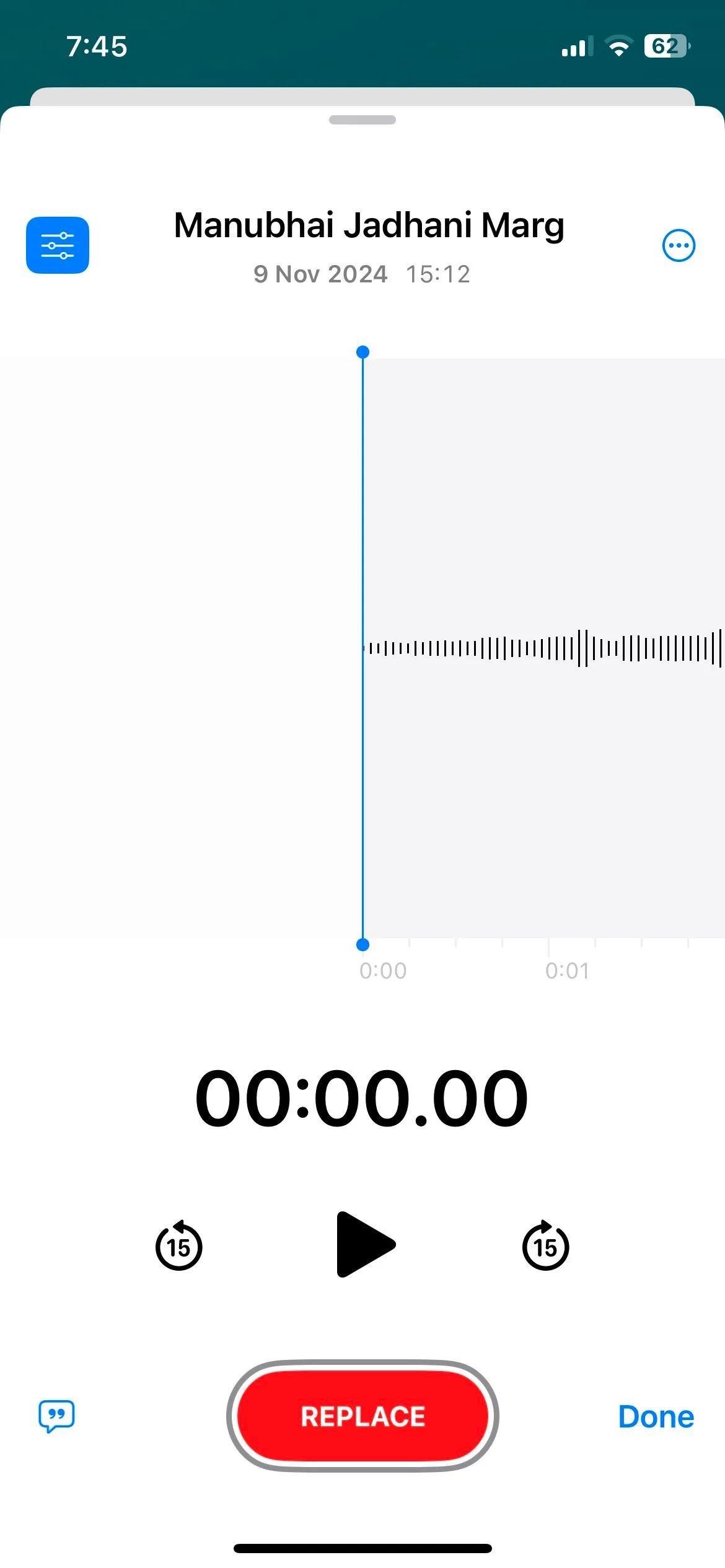 Giao diện bản ghi âm trong ứng dụng Ghi âm trên iPhone
Giao diện bản ghi âm trong ứng dụng Ghi âm trên iPhone
4. Loại Bỏ Khoảng Lặng Và Điều Chỉnh Tốc Độ Phát Lại
Những khoảng lặng không cần thiết trong bản ghi có thể khiến chúng trở nên kém hấp dẫn. Tin tốt là bạn không cần ứng dụng của bên thứ ba cho việc này – ứng dụng Ghi âm có tính năng tích hợp có thể tự động nhận diện và loại bỏ các khoảng dừng khỏi bản ghi của bạn.
Tất cả những gì bạn phải làm là chọn bản ghi âm của mình trong ứng dụng Ghi âm, chạm vào biểu tượng tùy chọn và bật công tắc Bỏ qua khoảng lặng (Skip Silence). Từ cùng một menu, bạn cũng có thể điều chỉnh tốc độ phát lại bằng cách sử dụng tùy chọn Tốc độ phát lại (Playback Speed) để tăng hoặc giảm tốc độ của bản ghi khi cần.
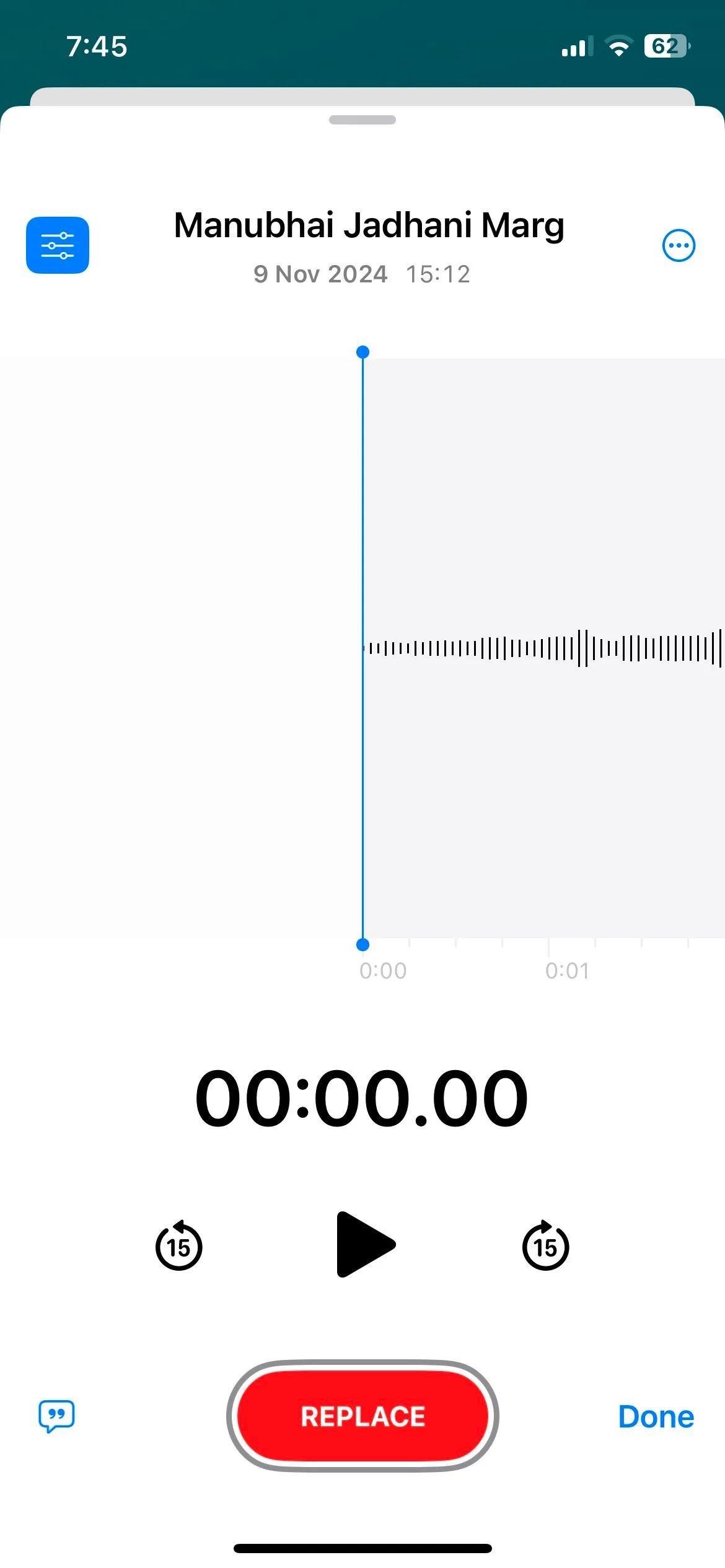 Giao diện bản ghi âm trong ứng dụng Ghi âm trên iPhone
Giao diện bản ghi âm trong ứng dụng Ghi âm trên iPhone
Nâng cao chất lượng âm thanh của các bản ghi trên iPhone không hề phức tạp. Bằng cách áp dụng các mẹo trên và thử nghiệm với các thiết lập khác nhau, bạn hoàn toàn có thể tạo ra những bản ghi âm với chất lượng tuyệt vời. Để đạt được kết quả tốt hơn nữa, bạn có thể cân nhắc sử dụng micro ngoài với iPhone của mình, đặc biệt đối với các nhu cầu ghi âm chuyên nghiệp như podcast hay phỏng vấn. Hãy chia sẻ trải nghiệm của bạn và cùng khám phá tiềm năng ghi âm của chiếc iPhone!


